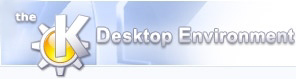
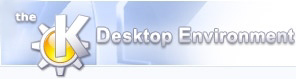 | Påbegynd et nyt dokument |
| forrige | næste |
Indholdsfortegnelse
Når du klikker på knapperne i værktøjslinjen for at påbegynde et nyt dokument, vises en dialog som spørger hvilken slags skabelon du vil bruge til at skrive dokumentet. Dine standardvalgene er:
Tomt dokument
Brev
Bog
Artikel
Rapport
Scrartcl (from the KOMA-Script package)
Scrbook (from the KOMA-Script package)
Scrlttr2 (from the KOMA-Script package)
Scrreprt (from the KOMA-Script package)
Hvis du vælger Tomt dokument, kan du enten begynde at skrive dokumentet fra begyndelsen, eller bruge guiden for hurtigt at påbegynde et nyt dokument (se “Hurtigstartsguide”).
Hyppige brugere af LATEX bruger typisk den samme preamble til næsten hvert dokument de bruger. Skabeloner kan oprettes, gemmes og indlæses inde fra Kile for at gøre det nemmere at starte et nyt dokument.
For at oprette en ny skabelon, skal du først enten åbne en TEX- eller LATEX-fil, eller påbegynde en egen fil. Kile kan oprette en skabelon ud fra et eksisterende dokument ved at åbne det ønskede dokument og vælge ->.
When creating a new document by selecting a template from ->, certain character combinations will be replaced by data such as your name, or the character encoding your are using. These variables can be configured in ->->+General.
Når du laver dine egne skabeloner er det nyttigt at vide hvilke tegnkombinationer der erstattes med hvilke skabelonvariabler:
$$AUTHOR$$: Denne streng erstattes med variablen forfatter.
$$DOCUMENTCLASSOPTIONS$$: Denne streng erstattes med variablen dokumentklassetilvalg. Typisk bruges dette som følger: \documentclass[$$DOCUMENTCLASSOPTIONS$$]{article}.
$$INPUTENCODING$$: Hvis variablen indtastningstegnsæt er indstillet til, lad os sige latin1, erstattes strengen af \input[latin1]{inputenc}.
Den enkleste måde at oprette en ny skabelon på er at starte guiden, og derefter at tilføje kommandoer til editoren. Når du har fået dokumentet sat op som du vil have det:
Gem filen;
Gå til ;
Vælg ;
Lav alle nødvendige ændringer i skabelonen;
Indtast et navn på den nye skabelon;
Klik på for at tilføje skabelonen til menuen.
Næste gang du starter et nyt dokument, kommer du til at kunne vælge din indstillede skabelon i stedet for de almindelige skabeloner.
En skabelon kan laves ud fra en hvilken som helst LATEX-fil. Hvis du søger efter en nem måde at indstille en skabelon, så hent en fil du synes om på internettet, og følg samme skridt som angives under “Opret en skabelon ud fra guiden”.
Du vil for eksempel måske oprette en fuldstændig A0-plakat. Sådanne plakater vises ofte på videnskablige konferencer, og LATEX hjælper dig med at lave en attraktiv plakat som vækker opmærksomhed. Du kan hente en skabelon for A0-plakater på Jonathan Marchinis hjemmeside, men der findes mange flere.Husk at du har brug for pakken a0poster, som normalt ikke findes i en almindelig teTEX-installation, så du vil skulle hente den, kopiere den til en TEX-mappe, for eksempel /usr/share/texmf/tex/latex/a0poster/, og køre texhash så LATEX ved at den eksisterer. Glem ikke at sætte filens tilladelser så alle kan læse filen.
| forrige | hjem | næste |
| Løsning af fejl | op | Redigér LATEX-dokumenter |